Avec la mise à jour vers macOS Catalina, iTunes a été segmenté en plusieurs applications distinctes. Cela a permis notamment l’émergence d’une application dédiée aux podcasts, offrant une expérience utilisateur optimisée. Si votre système n’a pas encore bénéficié de cette mise à jour, nous vous proposons également une liste d’alternatives tierces.
Utilisation de l’application Podcasts sur macOS Catalina
La nouvelle application Podcasts pour macOS est, en quelque sorte, l’équivalent de celle disponible sur iPhone et iPad. Son fonctionnement est similaire, bien que son interface adopte un design hybride entre l’ancien iTunes et l’application iPad.
Pour ceux qui sont familiers avec l’application Podcasts sur iPhone ou iPad, vous retrouverez vos podcasts préférés et les épisodes récents dès le lancement. L’application permet également d’explorer de nouveaux podcasts, de s’y abonner, de les lire, de les télécharger pour une écoute hors ligne et bien plus encore.
L’interface utilisateur de l’application Podcasts se révèle beaucoup plus intuitive et agréable que celle d’iTunes.
La navigation s’effectue via la barre latérale gauche. Il suffit de cliquer sur les sections telles que « Découvrir », « Écouter », « Émissions », pour basculer entre elles. La section principale de l’application permet d’explorer et de sélectionner les podcasts et les épisodes.
Un lecteur podcast se trouve en haut de l’application, offrant des contrôles de lecture, pause, avance/recul et gestion globale de la lecture.
S’abonner à des Podcasts
Pour une première utilisation, il est conseillé de parcourir les sections « Découvrir » et « Top Charts » pour explorer les podcasts. L’écoute des épisodes est possible sans nécessité d’abonnement.
Pour lancer la lecture du dernier épisode d’un podcast, placez votre curseur sur l’illustration et cliquez sur le bouton Lecture. Il est également possible de cliquer sur le podcast puis de choisir l’épisode à écouter en cliquant sur le bouton Lecture correspondant.
L’abonnement est nécessaire pour ajouter un podcast à votre bibliothèque. Pour rechercher un podcast, utilisez la barre « Rechercher ».
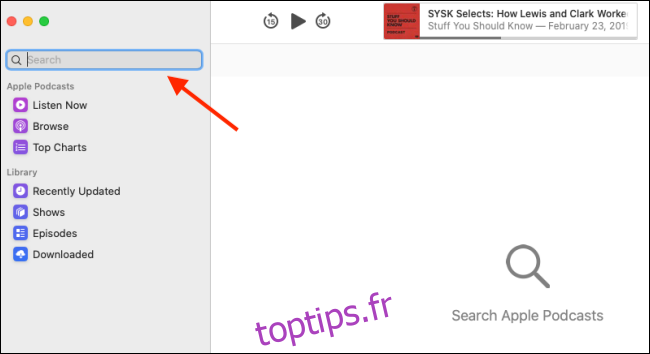
Entrez le nom du podcast et sélectionnez-le parmi les résultats.
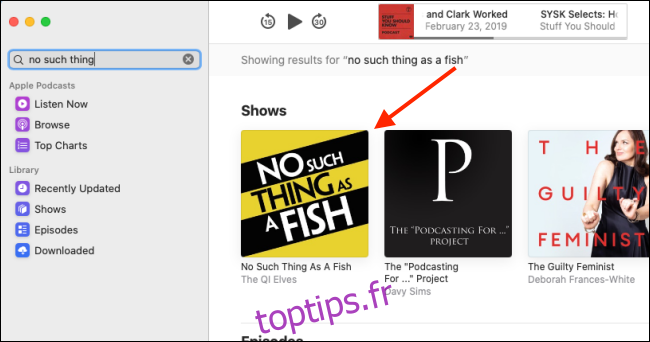
Sur la page dédiée au podcast, cliquez sur « S’abonner ».
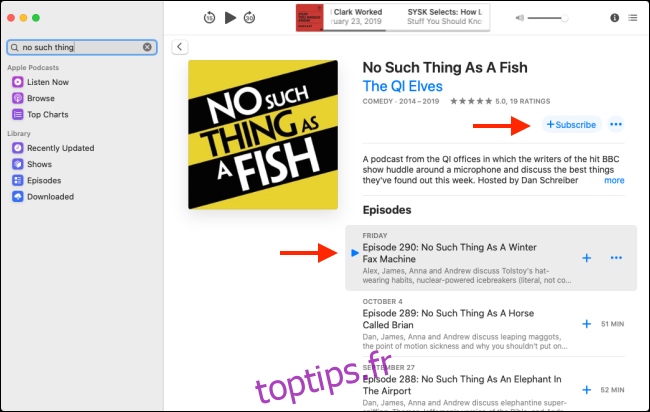
Écouter des Podcasts
Comme indiqué précédemment, le bouton Lecture permet de lancer n’importe quel épisode. Cependant, il est recommandé de privilégier les sections « Bibliothèque » ou « Écouter » pour naviguer parmi vos podcasts favoris.
Après l’abonnement, la section « Épisodes » affiche les derniers épisodes de tous vos podcasts. Le bouton Lecture, qui apparaît au survol de l’illustration, permet de lancer l’épisode.
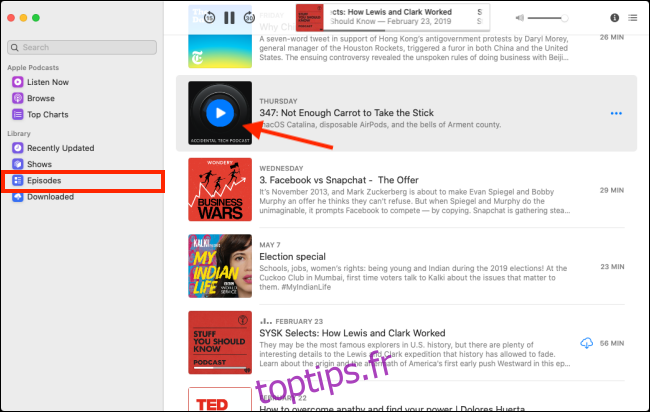
La section « Écouter » met en avant les derniers épisodes dans le menu « Suivant ».
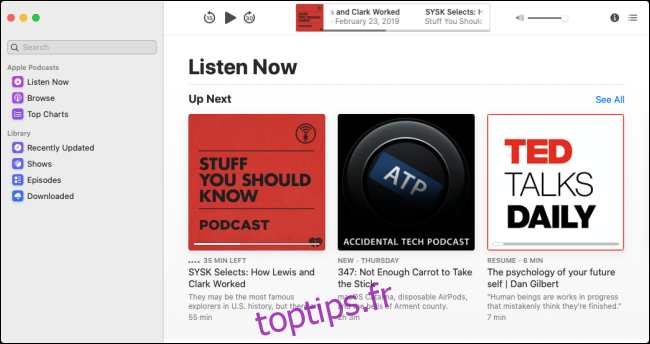
Pour visualiser les épisodes disponibles hors connexion, cliquez sur « Téléchargés » dans la barre latérale.
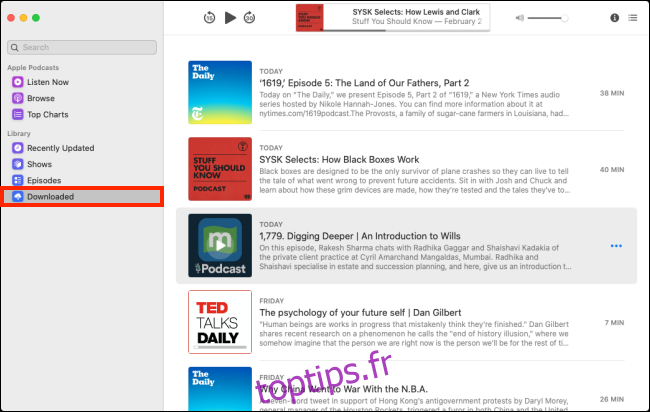
Télécharger des Épisodes de Podcasts
Par défaut, les nouveaux épisodes des podcasts auxquels vous êtes abonnés sont automatiquement téléchargés.
Le téléchargement individuel d’anciens épisodes, ou d’épisodes de podcasts auxquels vous n’êtes pas abonnés, suit une procédure semblable à celle de l’application Musique.
Rendez-vous sur la page où l’épisode est référencé. Si vous n’êtes pas abonné au podcast, un signe plus (+) apparaît à côté du titre de l’épisode. En cliquant dessus, l’épisode est ajouté à votre bibliothèque.
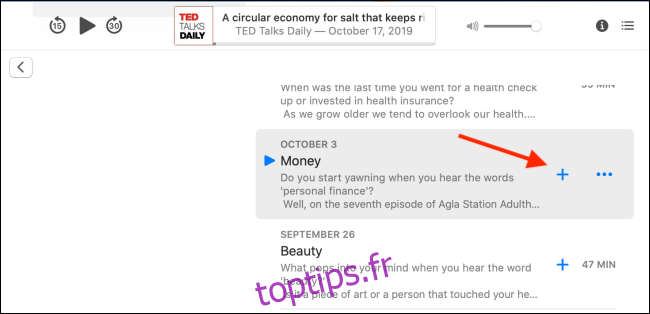
Le signe plus (+) se transforme en bouton Télécharger. Si vous êtes déjà abonné, seul le bouton Télécharger apparaît. En cliquant dessus, le téléchargement de l’épisode démarre.
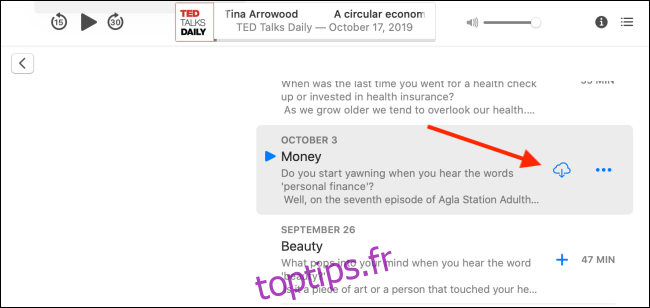
L’épisode apparaît dans la section « Téléchargements ». Le bouton Lecture permet de lancer l’écoute. Le menu (symbolisé par trois points) propose l’option « Supprimer » pour retirer l’épisode.
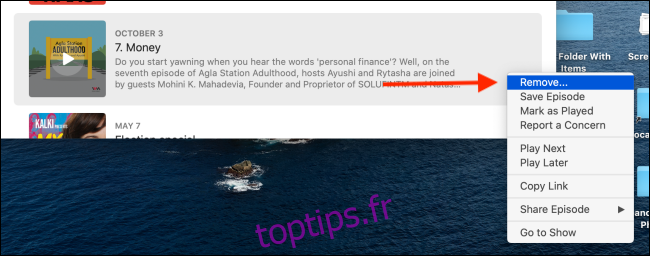
Personnalisation des Paramètres de l’application Podcasts
Le menu « Préférences » permet de configurer l’application Podcasts sur votre Mac. Dans la barre de menus, cliquez sur « Podcasts » puis « Préférences ».
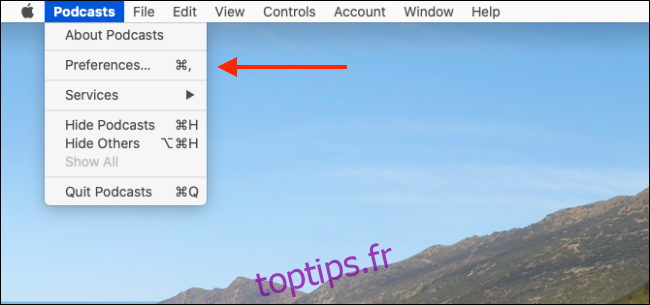
L’onglet « Général » permet de modifier la fréquence de mise à jour des podcasts et de choisir les téléchargements automatiques. Le réglage par défaut est « Nouveaux épisodes seulement », mais vous pouvez opter pour « Jamais » pour désactiver le téléchargement automatique.
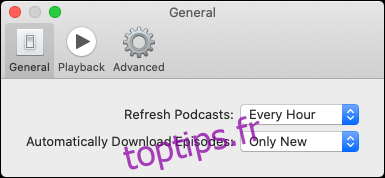
L’onglet « Lecture » permet de désactiver la « lecture continue » et de régler les boutons d’avance rapide ou de recul. Les menus déroulants situés à côté de « Avant: » ou « Arrière: » permettent de modifier le temps de saut.
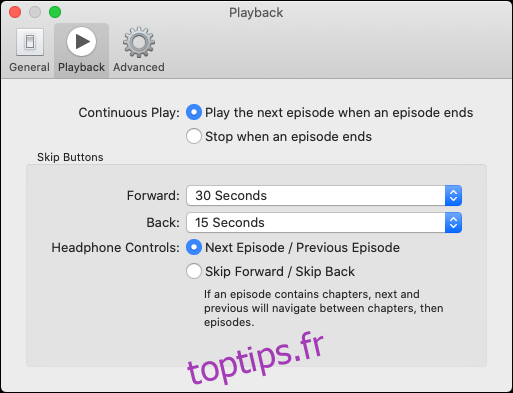
Applications de Podcasts Tierces
L’application Podcasts est simple à utiliser et, en tant qu’application native sur tous les Mac, elle offre une grande fiabilité.
Cependant, certaines fonctionnalités sont absentes, telles que la gestion de playlists ou une mise en file d’attente fiable. Pour bénéficier de ces options, il est nécessaire d’opter pour une application tierce.
Voici une sélection d’alternatives intéressantes.
Pocket Casts
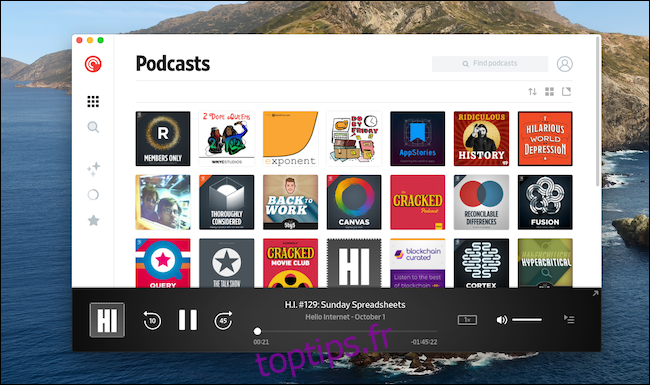
Pocket Casts est une excellente application multiplateforme, disponible sur iPhone, iPad et Android. Elle propose également un lecteur web performant et une application pour Mac et Windows (basée sur l’application Web, mais très fonctionnelle).
L’application web et l’application Mac permettent de gérer vos abonnements et d’écouter des podcasts. Vos playlists y sont également accessibles.
Pocket Casts est gratuit sur iPhone et iPad, mais l’accès à l’application web requiert un abonnement Pocket Casts Plus de 11 $ par an.
mCast
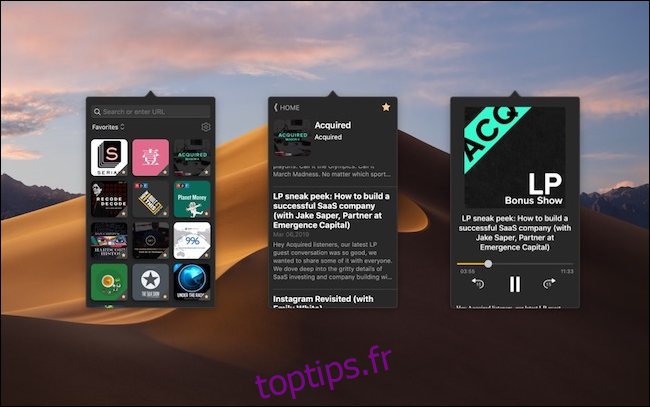
Si vous cherchez un lecteur simple, contrôlable sans ouvrir une application, mCast est une bonne option. Vous pouvez rechercher, lire des podcasts et vous abonner directement depuis la barre de menus.
Downcast
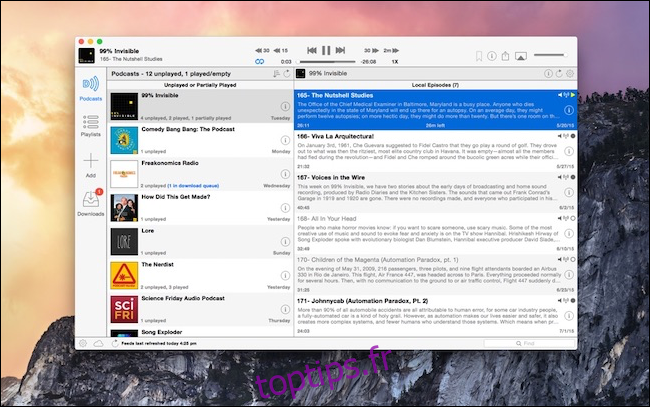
Downcast (4,99 $) est un des plus anciens clients podcast natifs disponibles sur Mac. Cette application permet de gérer facilement votre bibliothèque et de créer des listes de lecture intelligentes.
Downcast a été mis à jour pour prendre en charge le mode sombre de macOS Mojave.
Player FM
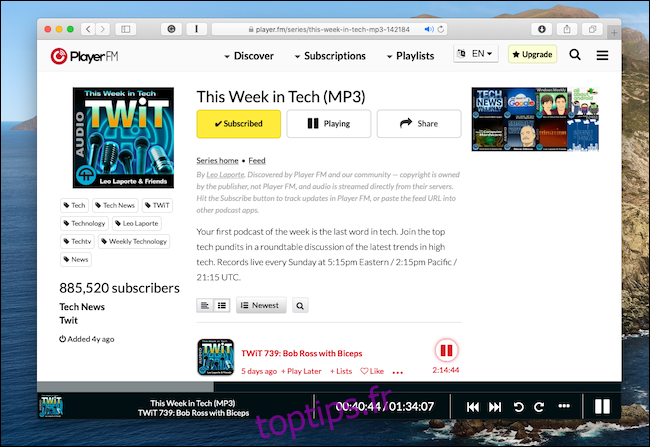
Player FM est une application gratuite très populaire sur iPhone et Android. Une version gratuite basique est également disponible en ligne. Après avoir ouvert le site web et vous être connecté avec votre compte Google, vous retrouverez tous vos abonnements et épisodes récents. Il suffit de cliquer sur un épisode pour lancer la lecture.
La section « Découvrir » permet de trouver de nouveaux podcasts. La version Web de Player FM reste assez basique. Pour créer des playlists personnalisées ou synchroniser la position de lecture sur différents appareils, il est nécessaire de passer à Player FM Pro, disponible pour 3,99 $ par mois.